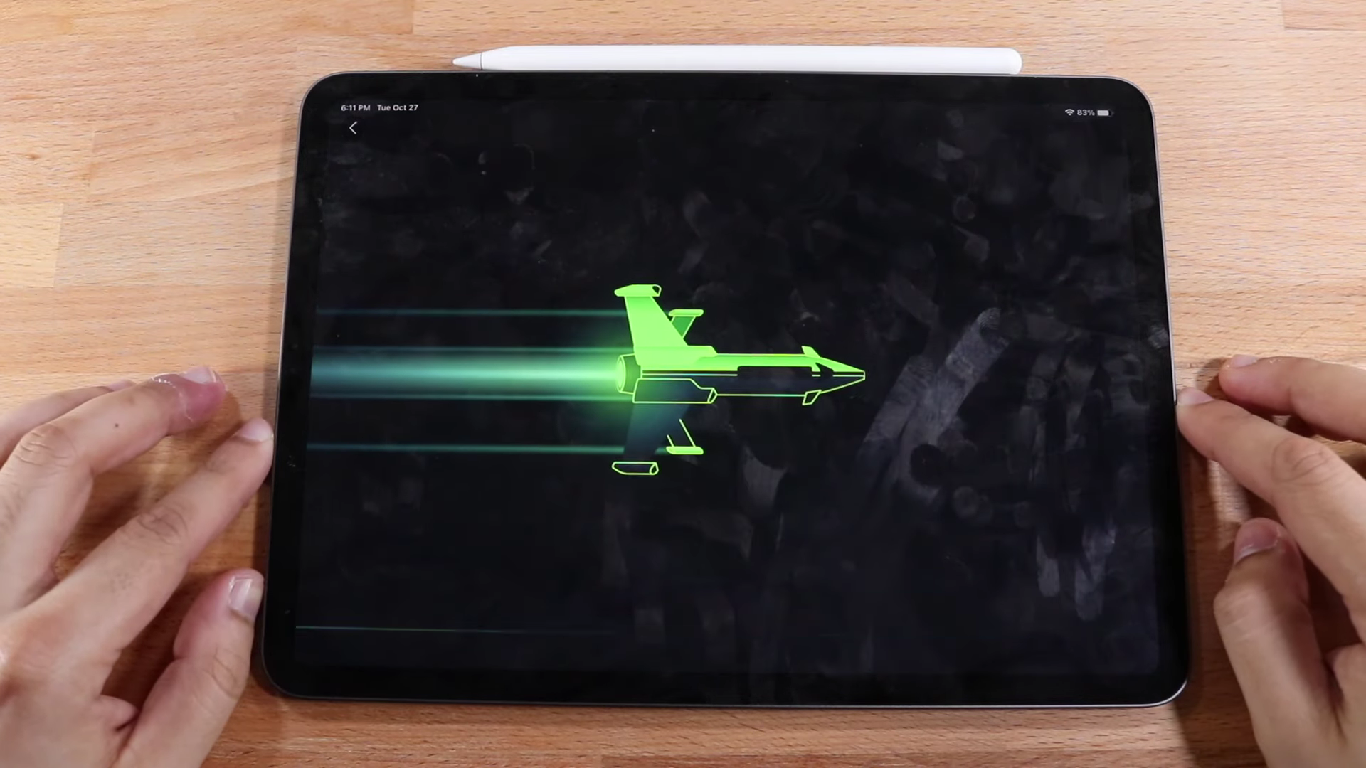XBOX Remote Play tidak berjalan di Jaringan luar jaringan atau hanya bisa di gunakan di jaringan rumah saja. dikarenakan status NAT yang strict
Xbox Remote Play adalah fitur yang memungkinkan pengguna untuk memainkan game Xbox dari jarak jauh melalui perangkat seluler atau PC. Namun, terkadang masalah NAT dapat menghambat pengalaman bermain game yang lancar. NAT (Network Address Translation) adalah teknologi jaringan yang digunakan untuk memetakan alamat IP lokal ke alamat IP publik untuk menghubungkan perangkat ke Internet. Dalam kasus Xbox Remote Play, masalah NAT dapat terjadi ketika perangkat Xbox tidak dapat terhubung ke perangkat seluler atau PC.
Berikut adalah beberapa cara untuk memperbaiki NAT di Xbox untuk Remote Play:
- Periksa koneksi jaringan: Pastikan bahwa koneksi jaringan Anda stabil dan cepat. Periksa koneksi Wi-Fi atau Ethernet pada perangkat Xbox dan perangkat seluler atau PC Anda. Pastikan kabel Ethernet atau jaringan Wi-Fi terhubung dengan benar dan tidak ada gangguan yang menghalangi koneksi.
- Aktifkan UPnP: UPnP (Universal Plug and Play) adalah protokol jaringan yang memungkinkan perangkat untuk berkomunikasi satu sama lain tanpa konfigurasi manual. Aktifkan UPnP pada router Anda untuk memperbaiki masalah NAT di Xbox. Untuk mengaktifkannya, buka halaman konfigurasi router Anda dan cari opsi UPnP. Aktifkan opsi ini dan simpan pengaturannya.
- Gunakan DMZ: DMZ (Demilitarized Zone) adalah area di dalam jaringan Anda yang tidak terlindungi oleh firewall. Anda dapat menggunakan DMZ untuk mengizinkan akses langsung ke perangkat Xbox dari Internet. Namun, perlu diingat bahwa penggunaan DMZ dapat meningkatkan risiko keamanan jaringan. Untuk mengaktifkan DMZ pada router Anda, buka halaman konfigurasi router dan cari opsi DMZ. Masukkan alamat IP Xbox di jaringan lokal Anda dan aktifkan opsi DMZ.
- Terapkan Port Forwarding: Port Forwarding adalah metode yang digunakan untuk mengarahkan lalu lintas jaringan ke perangkat tertentu di jaringan lokal. Terapkan port forwarding pada router Anda untuk membuka port yang dibutuhkan oleh Xbox Remote Play. Untuk melakukannya, buka halaman konfigurasi router Anda dan cari opsi port forwarding. Masukkan port yang dibutuhkan oleh Xbox Remote Play dan arahkan ke alamat IP Xbox di jaringan lokal Anda. Untuk port yang harus anda buka adalah:
- TCP: 53, 3074
- UDP: 53, 88, 500, 3074, 3544, 4500
- Hubungi ISP Anda: Jika masalah NAT masih berlanjut, hubungi ISP Anda dan minta bantuan mereka. Beberapa ISP mungkin membatasi koneksi jaringan atau mengatur NAT secara berbeda, sehingga dapat menghambat pengalaman Remote Play Xbox Anda.
Kesimpulan Demikianlah beberapa cara untuk memperbaiki masalah NAT di Xbox untuk Remote Play. Pastikan untuk mengikuti langkah-langkah dengan hati-hati dan memastikan bahwa setiap perubahan yang dilakukan pada router tidak merusak pengaturan jaringan lainnya. Dengan memperbaiki masalah NAT di Xbox, Anda dapat meningkatkan pengalaman bermain game yang lancar dan memuaskan.